Prenesite Classic Calculator za Windows 10 Creators Update
Kot morda že veste, je Microsoft odstranil klasično aplikacijo kalkulator iz sistema Windows 10 in jo nadomestil z novo univerzalno (UWP) aplikacijo. Mnogi ljudje niso zadovoljni s to spremembo. Klasična aplikacija se je nalagala hitreje in je bila bolj uporabna za uporabnike miške in tipkovnice. Tukaj je opisano, kako vrniti klasični kalkulator v Windows 10 Creators Update.
Oglas
Tukaj je opisano nov kalkulator aplikacija izgleda:
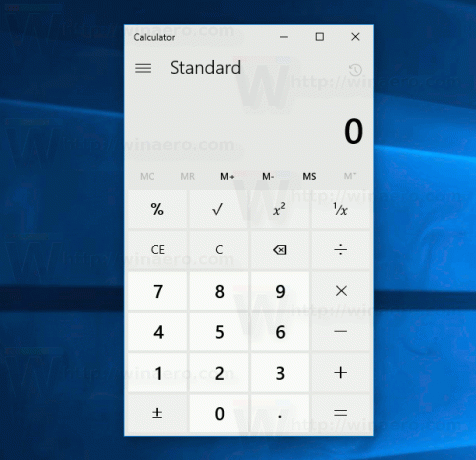
In to je klasična aplikacija Kalkulator, ki bi jo morali poznati številni uporabniki.

Če želite prenesti aplikacijo, sledite spodnjim korakom.
Če želite prenesti klasični kalkulator za Windows 10 Creators Update, usmerite brskalnik na naslednjo stran:
Prenesite klasični kalkulator za Windows 10
Zaženite namestitveni program. Izgledalo bo takole:

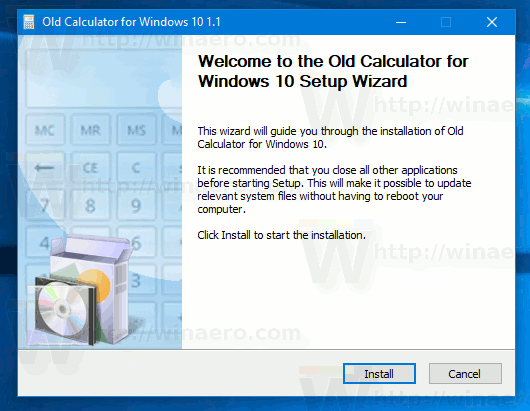
Sledite njegovim korakom. Ko se konča, boste v meniju Start našli dobro staro bližnjico do aplikacije Kalkulator:
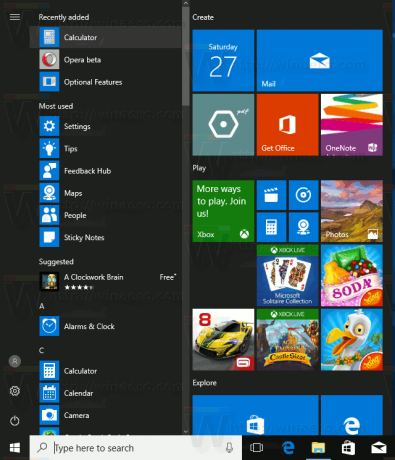
Ko ga zaženete, boste dobili znano aplikacijo:

Končali ste. Aplikacija Kalkulator bo popolnoma oživela, npr. ga boste lahko zagnali kot "calc.exe" iz pogovornega okna Zaženi ali iz iskalnega polja opravilne vrstice ali iz Cortane. Imel bo enak jezik vmesnika kot vaš operacijski sistem. Če se boste odločili vrniti na aplikacijo Modern Calculator, odstranite stari kalkulator iz Nastavitve -> Aplikacije -> Aplikacije in funkcije. Oglejte si naslednji posnetek zaslona:

Klasična aplikacija kalkulator bo "preživela" po sfc /scannow, Windows Update in tako naprej. Nobena sistemska datoteka ne bo zamenjana!
Paket podpira tako Windows 10 32-bit kot Windows 10 64-bit. Na voljo je s skoraj celotnim naborom datotek MUI, tako da bo že v vašem maternem jeziku. Podprt je naslednji seznam jezikovnih nastavitev:
- ar-SA
- bg-BG
- cs-CZ
- da-DK
- de-DE
- el-GR
- en-GB
- en-US
- et-EE
- fi-FI
- fr-FR
- he-IL
- hr-HR
- hu-HU
- it-IT
- ja-JP
- ko-KR
- lt-LT
- lv-LV
- nb-NO
- nl-NL
- pl-PL
- pt-BR
- pt-PT
- ro-RO
- ru-RU
- sk-SK
- sl-SI
- sr-latn-RS
- sv-SE
- th-TH
- tr-TR
- uk-UA
- zh-cn
- zh-HK
Namestitveni program je zgrajen z uporabo pristnih datotek iz prejšnjih različic sistema Windows. Niso spremenjene in niso bile spremenjene. Edini razlog, zakaj sem naredil namestitveni program, je bil namestitev zahtevanih datotek MUI na njihovo pravo mesto. Nameščen bo samo jezik, ki velja za vaš OS, tako da ne boste dobili dodatnih datotek MUI, ki jih ne potrebujete.


